كيفية تعطيل النقر المزدوج على حدود الخلية في Excel؟
عند العمل مع Excel، يعتمد العديد من المستخدمين على النقر المزدوج على خلية لدخول وضع التحرير بسرعة. ومع ذلك، قد تقوم أحيانًا بالنقر المزدوج عن طريق الخطأ على حد الخلية بدلاً من داخل الخلية نفسها. في هذه الحالة، لن يدخل Excel إلى وضع التحرير؛ بل ستنتقل التحديدات إلى آخر خلية تحتوي على بيانات في اتجاه الحد الذي نقرت عليه مرتين. يمكن أن يكون هذا مزعجًا ومُستهلكًا للوقت، خاصة عند التعامل مع مجموعات بيانات كبيرة. تعطيل هذا السلوك يمكن أن يساعدك على البقاء مركزًا ومنع الأخطاء غير المقصودة في التنقل. في هذه المقالة، سنستعرض كيفية تعطيل ميزة النقر المزدوج على حدود الخلية في Excel.
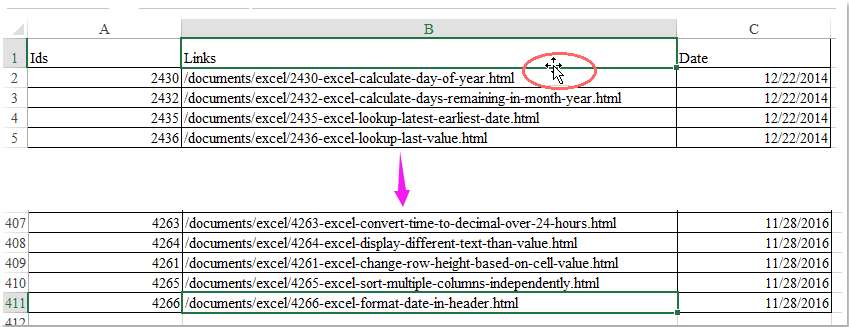
تعطيل النقر المزدوج على حدود الخلية للانتقال إلى الأسفل
 تعطيل النقر المزدوج على حدود الخلية للانتقال إلى الأسفل
تعطيل النقر المزدوج على حدود الخلية للانتقال إلى الأسفل
لمنع Excel من الانتقال إلى نهاية البيانات عند النقر المزدوج عن طريق الخطأ على حد الخلية، يمكنك ضبط إعداد في خيارات Excel. هذه الطريقة مباشرة ولا تتطلب أي برمجة وهي مناسبة لمعظم المستخدمين العاديين. ومع ذلك، من المهم ملاحظة أن هذا سيؤدي أيضًا إلى تعطيل مقبض التعبئة وميزة السحب والإفلات، والتي تُستخدم عادةً لنسخ أو تعبئة البيانات تلقائيًا، لذلك فكر فيما إذا كان هذا التبادل يلبي احتياجاتك. إليك كيفية المتابعة:
1. افتح مربع حوار خيارات Excel عن طريق النقر على ملف > خيارات. هذا يفتح نافذة جديدة تتيح لك تكوين الإعدادات المتقدمة لـ Excel.
2. في مربع حوار خيارات Excel، حدد متقدم من جزء التنقل على اليسار. ابحث عن قسم خيارات التحرير نحو الأعلى. هنا، قم بإلغاء تحديد الخيار المسمى تمكين مقبض التعبئة والسحب والإفلات للخلايا. يتم تحديد هذا الخيار افتراضيًا ويتيح ليس فقط مقبض التعبئة وسحب الخلايا، ولكن أيضًا سلوك النقر المزدوج على حدود الخلايا.

3. انقر على موافق لتطبيق التغييرات وإغلاق مربع حوار خيارات Excel. فورًا، لن يؤدي النقر المزدوج على أي حد للخلية إلى بدء الانتقال إلى آخر خلية تحتوي على بيانات في هذا الاتجاه. إذا لاحظت أن مقبض التعبئة أو السحب والإفلات أصبح الآن غير متاح، ستحتاج إلى الموازنة بين الفوائد والعيوب لهذه الطريقة بالنسبة لسير عملك.
- هذا الإعداد ينطبق على تطبيق Excel بالكامل، وليس فقط المصنف أو ورقة العمل الحالية.
- إذا كنت تعتمد بشكل متكرر على التعبئة التلقائية أو السحب والإفلات، فإن تعطيل هذه الميزة سيؤثر أيضًا على تلك الإجراءات. إذا كنت بحاجة إلى تنفيذ عمليات الملء، قم بإعادة تفعيل الإعداد مؤقتًا، ثم قم بتعطيله مرة أخرى عند الحاجة.
- إذا لم تتمكن من العثور على قائمة "خيارات Excel"، تأكد من أنك لا تعمل في طريقة عرض مقيدة أو محمية، وأن لديك الأذونات اللازمة لتغيير إعدادات التطبيق.
- إذا واجهت مشاكل بعد تعطيل هذه الميزة أو كنت بحاجة إلى استعادة قدرة مقبض التعبئة، ما عليك سوى العودة إلى مربع حوار خيارات Excel وإعادة تحديد الخيار "تمكين مقبض التعبئة والسحب والإفلات للخلايا".

اكتشف سحر Excel مع Kutools AI
- التنفيذ الذكي: قم بعمليات الخلية، وتحليل البيانات، وإنشاء المخططات - كل ذلك يتم من خلال أوامر بسيطة.
- الصيغ المخصصة: قم بإنشاء صيغ مصممة خصيصًا لتسهيل سير عملك.
- برمجة VBA: كتابة وتطبيق أكواد VBA بسهولة.
- تفسير الصيغ: فهم الصيغ المعقدة بسهولة.
- ترجمة النصوص: تجاوز الحواجز اللغوية داخل جداول البيانات الخاصة بك.
أفضل أدوات الإنتاجية لمكتب العمل
عزز مهاراتك في Excel باستخدام Kutools لـ Excel، واختبر كفاءة غير مسبوقة. Kutools لـ Excel يوفر أكثر من300 ميزة متقدمة لزيادة الإنتاجية وتوفير وقت الحفظ. انقر هنا للحصول على الميزة الأكثر أهمية بالنسبة لك...
Office Tab يجلب واجهة التبويب إلى Office ويجعل عملك أسهل بكثير
- تفعيل تحرير وقراءة عبر التبويبات في Word، Excel، PowerPoint، Publisher، Access، Visio وProject.
- افتح وأنشئ عدة مستندات في تبويبات جديدة في نفس النافذة، بدلاً من نوافذ مستقلة.
- يزيد إنتاجيتك بنسبة50%، ويقلل مئات النقرات اليومية من الفأرة!
جميع إضافات Kutools. مثبت واحد
حزمة Kutools for Office تجمع بين إضافات Excel وWord وOutlook وPowerPoint إضافة إلى Office Tab Pro، وهي مثالية للفرق التي تعمل عبر تطبيقات Office.
- حزمة الكل في واحد — إضافات Excel وWord وOutlook وPowerPoint + Office Tab Pro
- مثبّت واحد، ترخيص واحد — إعداد في دقائق (جاهز لـ MSI)
- الأداء الأفضل معًا — إنتاجية مُبسطة عبر تطبيقات Office
- تجربة كاملة لمدة30 يومًا — بدون تسجيل، بدون بطاقة ائتمان
- قيمة رائعة — وفر مقارنة بشراء الإضافات بشكل منفرد